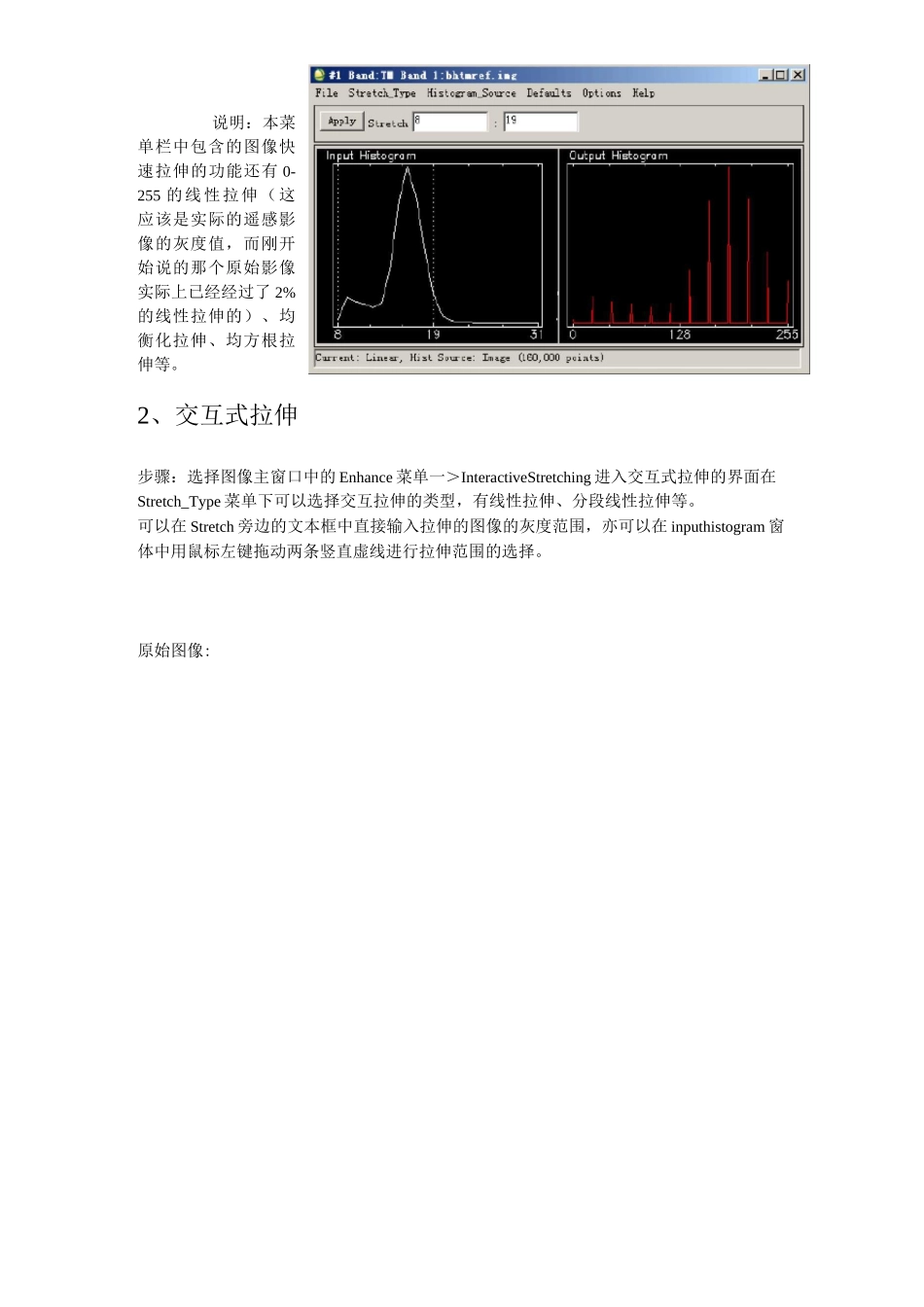ENVI遥感图像处理之图像增强―、对比度增强1、快速拉伸步骤:打开数据一>加载图像到窗口一>图像主窗口Enhance菜单进入图像增强的菜单选项。原始显示的影像:进行线性拉伸后的影像:进行高斯拉伸后的影像:*1IIBaiidl1Milaf.:i・g-|n|x|JilsOverlayBnhoiiceToolsTinder说明:本菜单栏中包含的图像快速拉伸的功能还有0-255的线性拉伸(这应该是实际的遥感影像的灰度值,而刚开始说的那个原始影像实际上已经经过了2%的线性拉伸的)、均衡化拉伸、均方根拉伸等。2、交互式拉伸步骤:选择图像主窗口中的Enhance菜单一>InteractiveStretching进入交互式拉伸的界面在Stretch_Type菜单下可以选择交互拉伸的类型,有线性拉伸、分段线性拉伸等。可以在Stretch旁边的文本框中直接输入拉伸的图像的灰度范围,亦可以在inputhistogram窗体中用鼠标左键拖动两条竖直虚线进行拉伸范围的选择。原始图像:交互式线性拉伸后的图像:rilerntLBiLcelooLsnmdow分段线性拉伸后的影像:解才1TlBull1iBg老舸Jiag:FiltStritclJTyptHist>ag)r-aft_Soireil^f-uilLEOptsIDSBilj*jojAl咖,5trat±I12:|LBCurrant:Liiii-u',HLEL5DUTC4.Ini^c(LQD.QDOpDizits)3、直方图匹配步骤:进行直方图匹配之前必须打开两个窗口显示两个波段或两幅影像。在两窗口中显示两幅遥感影像一>在待匹配的遥感影像主窗口中选择Enhance菜单—>选择Histogrammatching...进入直方图匹配的对话框一>选择匹配到的窗口和匹配的方式,点击0K完成直方图的匹配。匹配前直方图:待匹配影像直方图:匹配到影像直方图:高斯拉伸后的影像:2MatchToDisplav#2Inpu+Histugr:=JTIC?「Scrollr~_Z&firiCiEHMrEDI匹配后的直方图:匹配的交互式对话框:Histogramlatchin.gI匹配前影像:匹配后影像:二、空间增强1、锐化步骤:打开窗口主菜单中的Enhance菜单一>选择Filter选项一>Sharpen即可对图像进行锐化。锐化前影像:锐化后影像:2、平滑步骤:打开窗口主菜单中的Enhance菜单一>选择Filter选项一>Smooth(后面的3*3、5*5等代表的是模板的大小)即可对图像进行平滑。中值化后图3、中值步骤:打开窗口主菜单中的Enhance菜单一>选择Filter选项一>Median(后面的3*3、5*5等代表的是模板的大小)即可对图像进行中值化。中值化前图像:平滑前影像:平滑后影像:¥#1TMBand1:bktHref一i・£FLICEnhanceToolsYindo^